Android EditText
EditText是覆盖TextView配置,它本身是可编辑的。这是预定义 TextView 的子类,其中包括丰富的编辑功能。
EditText属性
以下是有关 EditText 控件的重要属性。可以查看Android官方文档属性和相关方法的完整列表,可以修改这些属性在运行时。
继承自 android.widget.TextView 类:
| 属性 | 描述 |
|---|---|
| android:autoText | 如果设置,指定该TextView中有一个文本输入法,并自动纠正一些常见的拼写错误。 |
| android:drawableBottom | 这是可拉伸要绘制文本的下面。 |
| android:drawableRight | 这是可拉伸要绘制的文本的右侧。 |
| android:editable | 如果设置,指定TextView 有一个输入法。 |
| android:text | 这是要显示的文本。 |
继承自android.view.View类:
| 属性 | 描述 |
|---|---|
| android:background | 这是一个可拉伸为背景来使用 |
| android:contentDescription | 这定义文本简要描述视图内容 |
| android:id | 对此视图提供一个标识符名称 |
| android:onClick | 这是在此视图的上下文视图被点击时调用的方法的名称。 |
| android:visibility | 这种控制视图的初始为可视性。 |
例子
这个例子将通过简单的步骤显示如何使用线性布局创建自己的Android应用程序项目:guidemo2。
| 步骤 | 描述 |
|---|---|
| 1 | 使用Android Studio创建一个Android应用程序,并将创建一个名为:guidemo2的项目 |
| 2 | 修改 src/MainActivity.java 文件,添加一个click事件。 |
| 2 | 修改res/layout/activity_main.xml 文件的默认内容包括Android UI控件 - EditText。 |
| 3 | 在res/values/strings.xml中文件定义所需的常量 |
| 4 | 运行该应用程序启动Android模拟器并验证应用程序所运行的结果。 |
以下是主活动文件src/com.yiibai.guidemo2/MainActivity.java 的内容。这个文件可以包括每个生命周期基本的方法。
package com.example.guidemo2; import android.os.Bundle; import android.app.Activity; import android.view.Menu; import android.view.View; import android.view.View.OnClickListener; import android.widget.Button; import android.widget.EditText; import android.widget.Toast; public class MainActivity extends Activity { @Override protected void onCreate(Bundle savedInstanceState) { super.onCreate(savedInstanceState); setContentView(R.layout.activity_main); final EditText eText; final Button btn; eText = (EditText) findViewById(R.id.edittext); btn = (Button) findViewById(R.id.button); btn.setOnClickListener(new OnClickListener() { public void onClick(View v) { String str = eText.getText().toString(); Toast msg = Toast.makeText(getBaseContext(),str, Toast.LENGTH_LONG); msg.show(); msg.show(); } }); } @Override public boolean onCreateOptionsMenu(Menu menu) { // Inflate the menu; this adds items to the action bar if it is present. getMenuInflater().inflate(R.menu.main, menu); return true; } }
下面是 res/layout/activity_main.xml 文件的内容:
<RelativeLayout xmlns:android="http://schemas.android.com/apk/res/android" xmlns:tools="http://schemas.android.com/tools" android:layout_width="match_parent" android:layout_height="match_parent" android:paddingBottom="@dimen/activity_vertical_margin" android:paddingLeft="@dimen/activity_horizontal_margin" android:paddingRight="@dimen/activity_horizontal_margin" android:paddingTop="@dimen/activity_vertical_margin" tools:context=".MainActivity" > <TextView android:id="@+id/textView1" android:layout_width="wrap_content" android:layout_height="wrap_content" android:layout_alignParentLeft="true" android:layout_alignParentTop="true" android:layout_marginLeft="14dp" android:layout_marginTop="18dp" android:text="@string/example_edittext" /> <Button android:id="@+id/button" android:layout_width="wrap_content" android:layout_height="wrap_content" android:layout_alignLeft="@+id/textView1" android:layout_below="@+id/textView1" android:layout_marginTop="130dp" android:text="@string/show_the_text" /> <EditText android:id="@+id/edittext" android:layout_width="fill_parent" android:layout_height="wrap_content" android:layout_alignLeft="@+id/button" android:layout_below="@+id/textView1" android:layout_marginTop="61dp" android:ems="10" android:text="@string/enter_text" android:inputType="text" /> </RelativeLayout>
下面文件 res/values/strings.xml 的内容中定义两个新的常量:
<?xml version="1.0" encoding="utf-8"?> <resources> <string name="app_name">GUIDemo1</string> <string name="action_settings">Settings</string> <string name="example_edittext">Example showing EditText</string> <string name="show_the_text">Show the Text</string> <string name="enter_text">text changes</string> </resources>
以下是AndroidManifest.xml文件的默认内容:
<?xml version="1.0" encoding="utf-8"?> <manifest xmlns:android="http://schemas.android.com/apk/res/android" package="com.yiibai.guidemo2" android:versionCode="1" android:versionName="1.0" > <uses-sdk android:minSdkVersion="8" android:targetSdkVersion="17" /> <application android:allowBackup="true" android:icon="@drawable/ic_launcher" android:label="@string/app_name" android:theme="@style/AppTheme" > <activity android:name="com.yiibai.guidemo2.MainActivity" android:label="@string/app_name" > <intent-filter> <action android:name="android.intent.action.MAIN" /> <category android:name="android.intent.category.LAUNCHER" /> </intent-filter> </activity> </application> </manifest>
我们尝试运行GUIDemo2应用程序。Android Studio AVD安装的应用程序,并启动它,如果一切设置和应用都没有问题,它会显示以下模拟器窗口:
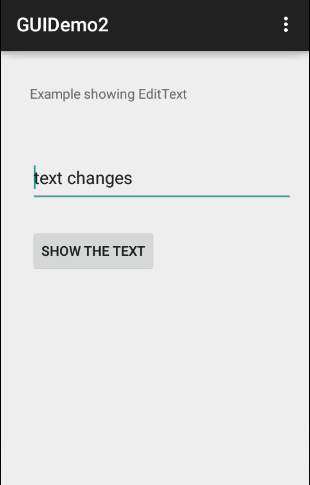
现在,点击“Show the Text”,它会给下面的屏幕上的按钮:
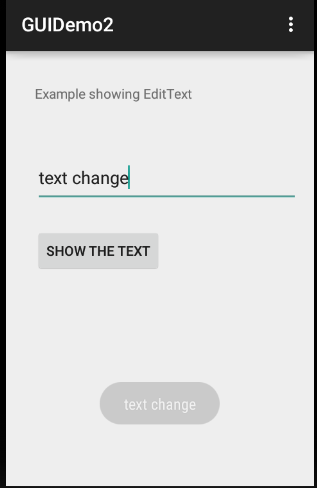
现在,将文本更改为“gitbook.net”。点击按钮“Show the Text”,它会给下面的画面:
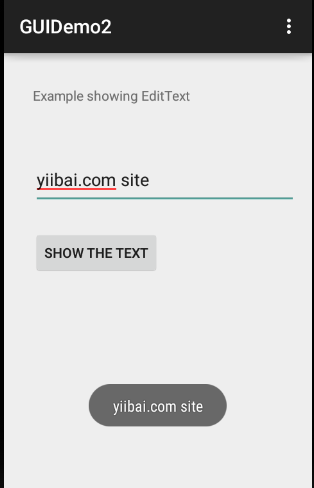
练习:
建议尝试上面的例子,使用EditText 不同属性在布局XML文件,在编程时有不同的外观 EditText。使其可编辑,更改字体颜色,字体,宽度,textSize 等再看看结果。也可以试试上面的例子多EditText控制在一个activity。

